萬盛學電腦網 >> 圖文處理 >> Photoshop教程 >> ps入門教程 >> Photoshop繪制藍色大眼的卡通娃娃
Photoshop繪制藍色大眼的卡通娃娃
關於肖像中最吸引人的就是眼睛了。所以在這個教程中,我會引導你繪畫的整個過程,並且在Photoshop用矢量工具給動漫風格的眼睛上色。喜歡的朋友一起來學習吧。
先看看效果圖

1.准備方針
步驟1
我們從基礎開始開始。如果你是會員,你就可以下載這個基礎的PSD格式文件來完成這個練習。如果不是,你可以隨時的下載這個臉的圖片來練習。

步驟2
文件>新建圖層(Control + Shift + N),然後使用鋼筆工具(P),在臉的中間畫一條路徑(如圖所示),這是你的中心指導線。這是用來幫助你讓眼睛等距離地分布在路徑兩側。你可以在畫完之後刪掉路徑。
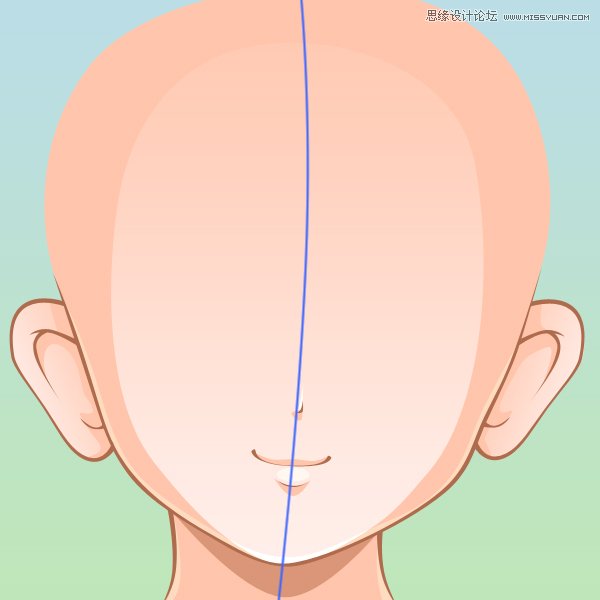
步驟3
接下來,使用鋼筆工具去畫兩個水平線(如圖所示)。一個普通人的臉,鼻子會在橫線的底部,眉毛會在橫線的最頂端。當然動漫人物根據這個同樣的結構,他們的大眼睛和小鼻子可以有些藝術效果。
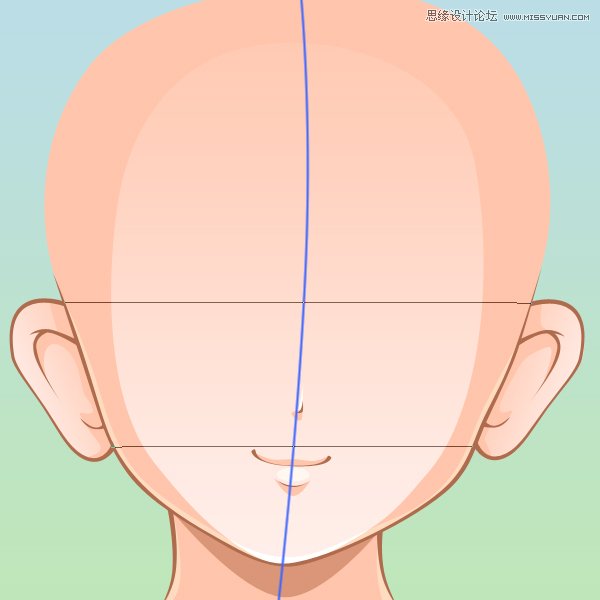
步驟4
在你畫路徑之前, 需要畫一條如下形狀的線在頭上,再提供一條給眼睛的形狀和角度作指引的線。現在底部的線應該在鼻子的上方(如下圖所示),隨著頭的角度,頂部線應該隨著底部線的彎曲。假想線條內部的眼睛來幫助你找出正確的曲線。
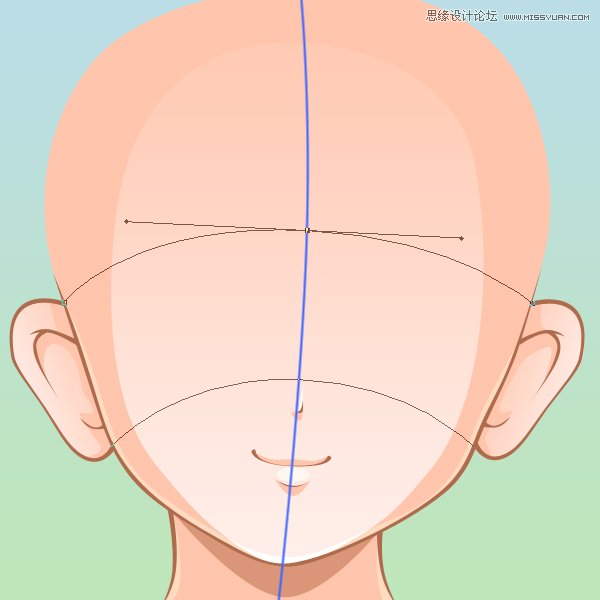
步驟5
當你准備好的時候,並且對你的曲線滿意了,右鍵>刪除路徑。你將會有跟下方一樣的圖像,這意味著我們已經完成了基礎然後開始畫圖。
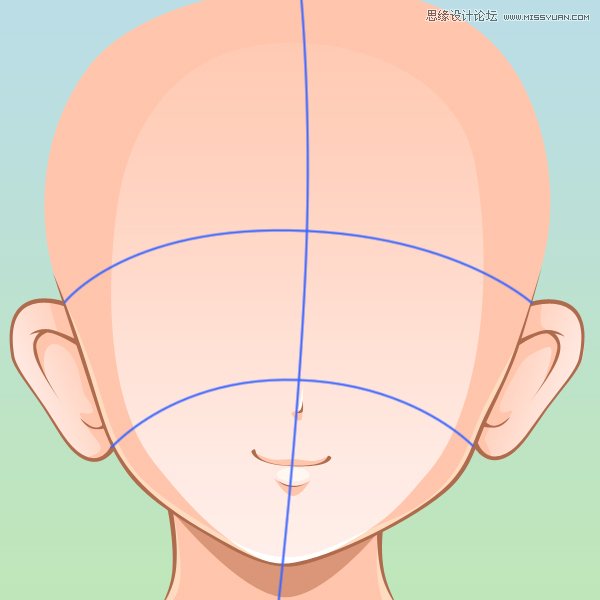
2.畫眼睛
步驟1
開始繪畫眼睛,你首先需要定義他們的尺寸。文件>新建圖層New 開始繪畫,開始使用你的指導曲線去粗糙的畫一下眼睛的頂部和底部。請記住他們應該等距離地分布在中線的兩側,並且大概位於每個半臉的中央。
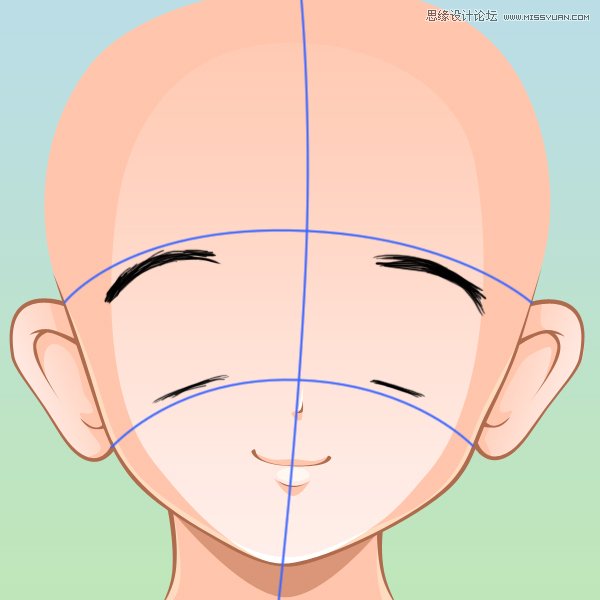
步驟2
接下來,你之前所畫的兩條橫曲線之間畫眼睛的形狀(如下圖所示)。
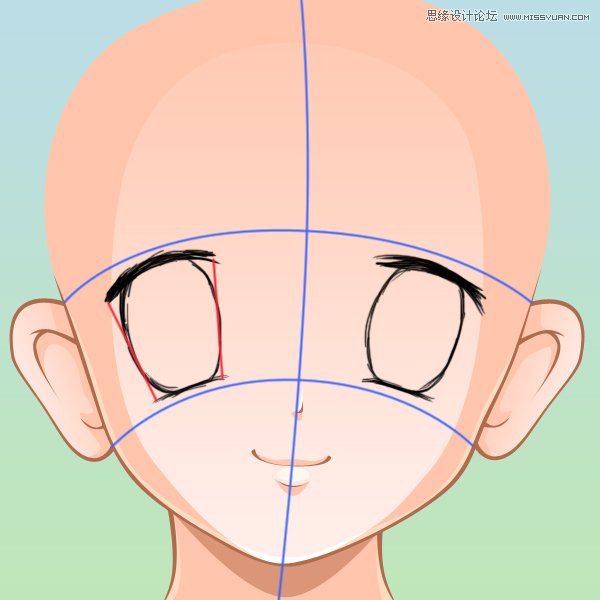
步驟3
如圖所示,繼續在眼睛的外側畫曲線。使得眼睛的形象更逼真一些。
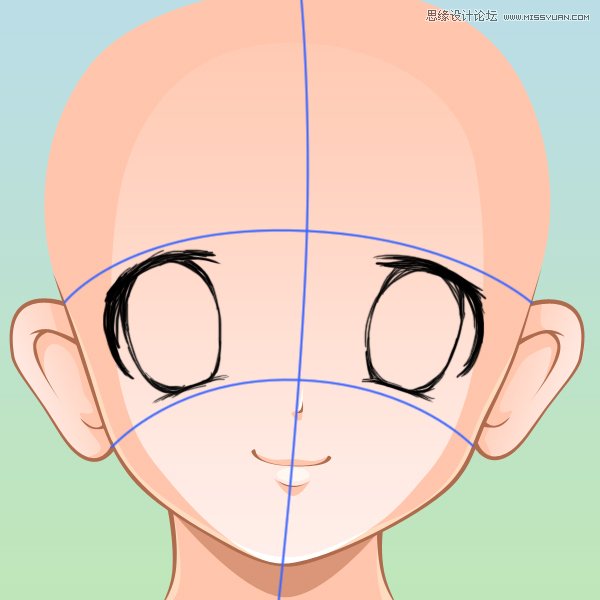
步驟4
在頂端的曲線外側向中心繼續輕輕地畫,但是不要畫得太長。同樣我也給每邊加了三根睫毛來讓人物的形象更加女人味。
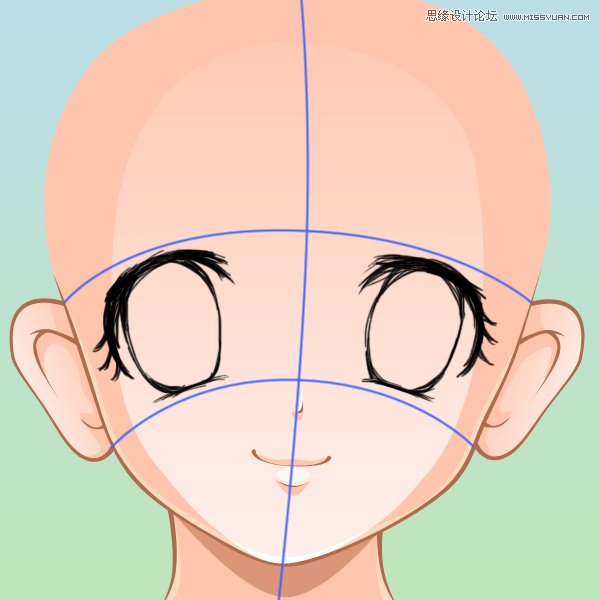
步驟5
在上述作圖完成以後,檢查他們看起來處在正確的位置,並且在開始新的步驟之前作出適當修改。
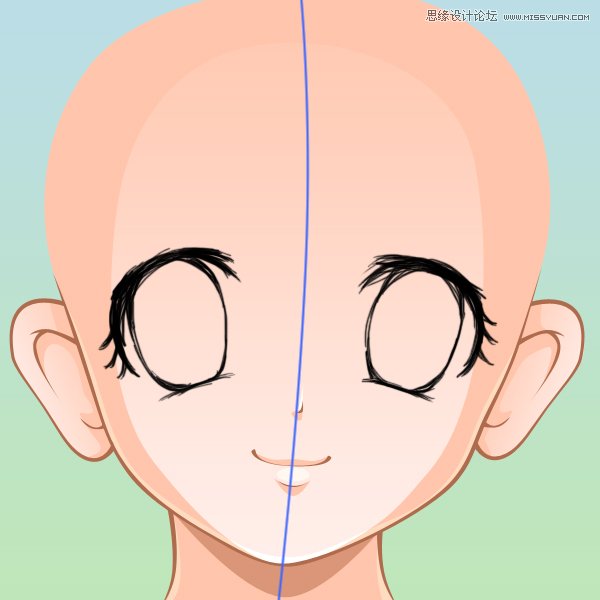
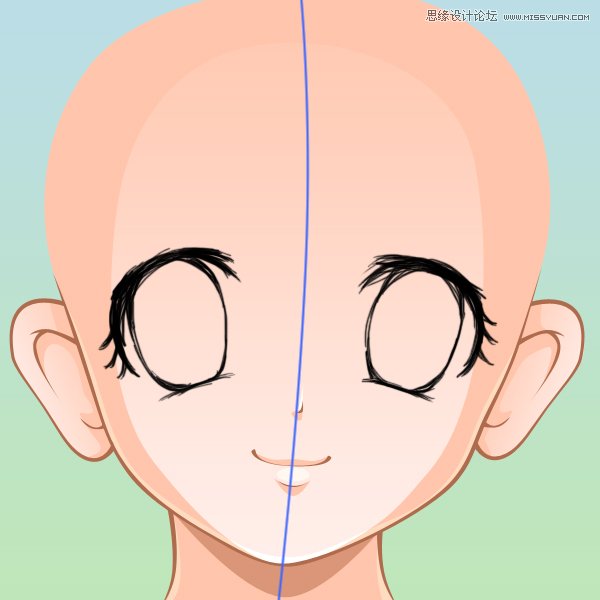
' k. r' K5 g2 E( Z9 x9 O9 I
3.創建你的藝術線條
步驟1
隱藏你的指導圖層,把素描層的不透明度降低到25%。現在你還需要選擇你的鋼筆工具(P),並且保證它現在是形狀圖層的設置,而不是之前步驟中路徑的設置。

步驟2
使用鋼筆工具給眼睛畫藝術線條。在我們的藝術線條裡並沒有包含底部繪畫線條,這完全取決於個人的選擇---有時候我添加它,有時候我不加。(如下圖所示)

步驟3
當你完成的時候,添加兩個細線條,在各個眼睛的上部,如圖---這些代表眼皮。隱藏你的繪畫圖層來看效果,然後做一些你想要的任何編輯。現在你該准備好添加一些顏色了。

4.給眼白上色
步驟1
選擇灰白色,我通常跟淡藍色混合,並且把眼睛畫成白色。如圖所示,請記住保持你的曲線在你的著色層上方。9 K0 Y+ h. ?7 s3 s) s# S# H9 ]

步驟2
選擇一個更暗更飽和的風格來做陰影,這個陰影是加在眼睛的頂端。這是由眼睑和睫毛造成的陰影,並且應該被加在眼睛白色區域的頂部。選中陰影圖層,右鍵>創建剪切蒙版,將陰影圖層放到眼白層下方。兩只眼睛都這麼做。(如下圖所示)

步驟3
在陰影圖層的下方,加一個50%透明度的陰影。(如下圖)隨著這個完成,眼白就完成了。

5.給眼球上色和添加陰影
步驟1
選擇一個基礎顏色並且畫出眼球的形狀。對於動漫,你可以畫你想要的樣子。所以這是一個很好的機會你可以去體驗你所想要的顏色。

步驟2
用一個更暗更飽和的顏色加在第一層陰影上,作為一個瞳孔。陰影應該覆蓋眼睛的大部分,留下一個馬蹄形狀在眼球的下半部分。(如下圖)

步驟3
使用同樣的顏色添加一個相似的形狀,但是為50%的不透明度並且稍微更長一點的陰影,使它可以在第一層的陰影下被看到。

步驟4
添加陰影的第三個層,再次設為50%的不透明度,在第二層下面顯示。

步驟5
再次選擇一個更暗的色調,圍繞著陰影的第一個層的底部邊緣,添加月亮形狀的線條,讓其中一只眼睛裡的稍微長一點,另一只稍微短點。

步驟6
使用同樣暗的顏色,圍繞眼球頂部添加一個陰影層,這是眼睑的陰影。




